Посібник користувача Numbers для iPhone
- Вітання
-
- Вступ до Numbers
- Вступ до зображень, діаграм й інших об’єктів
- Створення електронної таблиці
- Відкривання електронних таблиць
- Запобігання випадковому редагуванню
- Персоналізування шаблонів
- Використання аркушів
- Скасування та відновлення змін
- Збереження електронної таблиці
- Пошук електронної таблиці
- Видалення електронної таблиці
- Друк електронної таблиці
- Змінення тла аркуша
- Копіювання тексту та об’єктів поміж програмами
- Основи використання сенсорного екрана
-
- Надсилання електронної таблиці
- Вступ до співпраці
- Запрошення до співпраці
- Співпраця над спільною електронною таблицею
- Перегляд нещодавньої активності в спільній е-таблиці
- Змінення параметрів спільної електронної таблиці
- Припинення спільного доступу до електронної таблиці
- Спільні папки і співпраця
- Використання Box для співпраці
- Авторські права
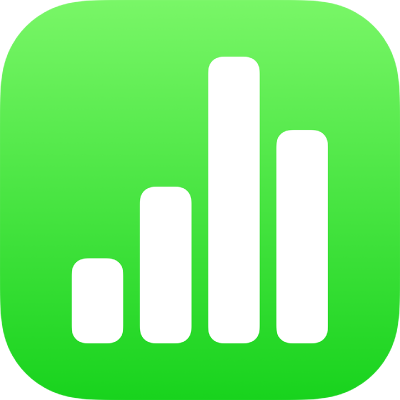
Створення електронної таблиці у Numbers на iPhone
Щоб створити електронну таблицю, можна почати з пустого шаблону, у який потім додаватимуться таблиці, діаграми, текст та інші об’єкти. Також ви можете вибрати готовий шаблон зі зразками, зокрема тексту і зображень. Ці шаблони на тему особистих фінансів, бізнесу й освіти є чудовим початком, і їх можна змінювати на власний розсуд.
Створення електронної таблиці
Відкрийте Numbers, в менеджері електронних таблиць торкніть
 вгорі екрана, щоб відкрити селектор шаблонів (зображено нижче).
вгорі екрана, щоб відкрити селектор шаблонів (зображено нижче).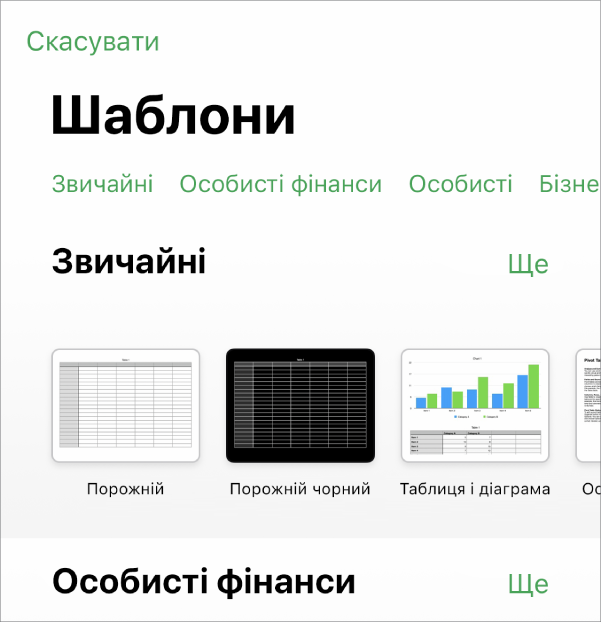
Примітка. Щоб мати змогу форматувати дані таблиць і діаграм для іншої мови, виберіть мову перед тим, як вибирати шаблон. Див. Як змінити мову та форматування електронної таблиці.
Щоб відкрити шаблон електронної таблиці, торкніть його.
Прокрутіть, щоб побачити всі шаблони, або торкніть категорію вгорі.
Виконайте одну з наведених нижче дій:
Торкніть клітинку таблиці, щоб видалити вміст зразка і ввести власні дані.
Торкніть
 на панелі інструментів, щоб додати інші таблиці, текстові блоки, фігури та зображення.
на панелі інструментів, щоб додати інші таблиці, текстові блоки, фігури та зображення.впорядкуйте електронну таблицю, перетягуючи таблиці та об’єкти в потрібне розташування.
Щоб закрити електронну таблицю, торкніться «Електронні таблиці» або
 у верхньому лівому куті екрана.
у верхньому лівому куті екрана.Електронна таблиця зберігається автоматично під час роботи, тому ви не втратите свій доробок, якщо закриєте її. Закриття електронної таблиці не означає виходу з програми Numbers.
Електронна таблиця зберігається автоматично під час роботи. Ви можете змінити ім’я електронної таблиці або місце її збереження в будь-який момент.